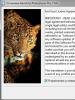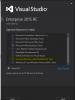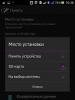Пропал звук на iPhone – что делать и как быть? В iPhone пропал звук - что делать? На айфоне не работает звук при разговоре.
В последнее время владельцы мобильных гаджетов от эппл часто сталкиваются с проблемой, когда на устройстве не работает звук. И чаще всего приходится слышать о том, что пропал звук на iPhone 4S и на iPhone 5. На этих версиях смартфонов почему-то нередко начинает пропадать звучание или громкость звука становится едва слышимой. Однако и пользователи более современных моделей могут столкнуться с тем, что у гаджета не работает динамик.
Чем вызваны все эти проблемы и как их решить – ответы в инструкции ниже.
Если у айфона пропал звук, и неважно, какой версии устройство – четверка, пятерка, 5s или любое другое, проблема, скорее всего, возникла по одной из следующих причин:
1 Загрязнился аудио канал. Обычно такое случается, если аппарату уже не один год и владелец его активно эксплуатирует. Также канал может загрязниться, если телефон постоянно находится в местах скопления пыли – например, в грязном помещении или в сумке без чехла. Аудио канал загрязняется даже очень мелкими частицами пыли и мусора, что приводит к ухудшению качества звука. Это может проявляться хриплыми звуками, шумом, а так же полным исчезновением звучания. Чтобы решить проблему, нужно просто прочистить канал от загрязнений.
2 Попадание воды в корпус айфона. Если пропал звук на айфоне и айфон 4, допустим, не производит никаких звуков, а только хрипы и шипение, возможно, в аппарат попала жидкость. Вода, попадая внутрь мобильного гаджета, портит работу микросхем, вызывая различные неполадки, в т.ч. звуковые нарушения. В этой ситуации, как правило, звук сразу или в течение ближайшего времени после попадания влаги, исчезает полностью. И решить проблему самостоятельно владельцу айфона вряд ли удастся – придется обращаться в сервисный центр, чтобы вернуть работоспособность гаджета. Специалист очистит внутренние элементы устройства, подвергшиеся окислению, и заменит испорченные на новые.
3 Механические повреждения динамика. В результате падения телефона или его удара о что-либо, динамик может повредиться, что неизбежно приведет к ухудшению качества звука, а, может быть (в зависимости от степени повреждения), абсолютному его исчезновению. В такой ситуации, к сожалению, исправить проблему самому тоже вряд ли получится. В мастерской замена динамика займет не более получаса, и стоимость услуги не так высока. Но все-таки необходимо беречь аппарат от случайных ударов и падений и хранить его в защитном чехле.
4 Отсоединение миросхемы звука . Эта проблема так же может возникнуть в результате удара или падения гаджета. Кстати, она более характерна для айфонов серии 4, т.к. они, по наблюдению многочисленных пользователей, отличаются некачественной пайкой звуковых микросхем. В версиях 5 и выше эта проблема была частично решена.
5 Неполадки с разъемом для наушников. Иногда пользователь не до конца вставляет гарнитуру в разъем, из-за чего идет звук низкого качества. Решить проблему в этом случае помогает многократное отсоединение-присоединение гарнитуры. Обычно после 5-7-ми повторов этой процедуры, звук нормализуется.
Таким образом, причинами ухудшения или полного исчезновения звука на айфоне чаще всего бывают неполадки внутри аппарата, которые носят серьезный характер и подлежат исправлению только специалистами. Поэтому при возникновении проблем со звуком в гаджете от эппл, особенно если его владелец знает, что устройство недавно подвергалось механическому воздействию, должен отнести айфон в сервисный центр на диагностику. И только в ряде случаев можно справиться с проблемой самостоятельно – например, при отсутствии звука в модели 4S.

Как решить проблему пропадания звука на айфонах 3-4
Выше были рассмотрены основные причины возникновения проблем со звуком на устройствах от эппл и обозначены пути их решения. Что касается версий 4 и более ранних, с которыми подобные трудности возникают чаще, чем на других моделях телефонов, здесь нужен особый подход.
Так, в процессе многолетней эксплуатации айфонов версий 3-4 пользователями было замечено, что решение проблем со звуком можно осуществить следующими способами:
- Увеличить уровень громкости.
Возможно, дело в том, что на аппарате случайно была убрана громкость звука. Ведь уровень звучания настраивается для наушников и динамиков по –отдельности.
Нужно проверить, нет ли на дисплее надписи «наушники» в тот момент, когда они не подключены к устройству. Если таковая надпись имеется на экране гаджета, возможно, засорилось гнездо наушников, которое нужно прочистить, что, скорее всего, решит проблему.
- Осуществить перезагрузку айфона.
Иногда этот способ помогает, и после перезагрузки звук работает в высоком качестве, как и прежде.
- Проверить звук.
Делается эта процедура по таки направлениям, как:
- проверка звука при вызове/получении смс-сообщения;
- прослушивание музыкального трека;
- звуковой фон при работе различных приложений, установленных на устройстве.
Если звук пропадает только при работает приложений, значит, дело в программных сбоях. Если же проблемы с динамиком и наушниками – очевидно, нужно искать поломки внутри гаджета.
Иногда пользователям в решении проблем со звуком на айфонах помогает сброс настроек. Нужно сбросить абсолютно все настройки, чтобы состояние памяти вернулось до заводских параметров, после чего проблема может разрешиться сама собой. Важно отметить, что при этом все контакты на телефоне сохраняться и их не нужно будет вводить заново, так же как и медиафайлы.
Пропал звук на айфоне 4S? Решение проблемы – видео:
Что делать, если в iPhone 6 пропал звук
Как поступить, если проблемы со звуком возникают на одной из самых последних версий айфона – шестой. Часто, приобретая такой гаджет, пользователь бывает уверен, что в последней модели смартфона все устроено идеально. Но – нет, проходит месяц-другой, и звук на гаджете отключается полностью.

Многие владельцы шестерки отмечают, что обычно звук отключается в звонках, смс-сообщениях, приложениях, но в наушниках слышимость отличная. Что может помочь решить эту проблему?
Пути возвращения звука в айфон 6 могут включать следующее:
- Переход в меню основных настроек и выбор раздела «Assistive Touch», где нужно нажать на кнопку включения звука. Возможно, она была отключена, поэтому звук пропал.
- Заменить шлейф питания. Обычно после попадания влаги внутрь аппарата, эта деталь становится неисправной, даже после полной просушки. Проблема решается заменой детали в сервисном центре на новую. Эта услуга достаточно недорогая.
- Прочистить гнездо наушников аппарата – возможно, оно засорилось пылью или внутрь попала вода. Сделать это можно посредством прочистки гнезда сжатым воздухом.
Выше были перечислены основные подходы к решению проблем со звуком на айфоне шестой версии. Чаще всего они возникают из-за аппаратных сбоев или засорения гнезда наушников. И в том, и в другом случае лучше обратиться к специалисту, а не решать проблему самостоятельно, т.к. можно повредить устройство, например, в процессе прочистки аппарата.
iPhone способен выполнять множество функций, тем не менее основной его целью по-прежнему остается принятие и совершение звонков. Однако даже такие смартфоны нового поколения, как iPhone, имеют недостатки. Часто пользователи iPhone сталкиваются с тем, что во время разговора либо они не слышат своего собеседника, либо не слышат их. Эта проблема актуальна даже среди обладателей IPhone 6/6 Plus. К счастью, неполадки, связанные со звуком на IPhone, устранить достаточно просто.
Как устранить проблему отсутствия звука во время звонка на iPhone:
Нет звука во время разговора: проверка уровня громкости
Для того чтобы проверить заданный уровень громкости на вашем iPhone, используйте кнопки громкости, расположенные на боковой панели. Таким образом, прежде чем принимать или совершать вызовы, проверьте установленный уровень громкости на вашем устройстве.
Очистка разъема для гарнитуры и контактного разъема

Используя мягкие сухие чистящие салфетки, очистите разъем для гарнитуры и контактный разъем от возможных загрязнений и посторонних предметов. Если вы не можете удалить обнаруженный объект сами, обратитесь в сервисный центр Apple Store.
Очистка динамика iPhone

Разговорный динамик iPhone подвержен воздействию грязи и пыли. Очистка разговорного динамика – эффективный способ устранения неполадок, связанных с отсутствием звука на вашем устройстве во время звонка. Для устранения пыли и загрязнений из приемника используйте небольшой острый неметаллический предмет (например, зубочистку), для очистки также подойдёт зубная щетка с мягкой щетиной. Кроме того, такой способ чистки динамика может быть эффективной профилактической мерой.
Проверьте кнопку отключения звука

Убедитесь, что кнопка отключения звука не включена на iPhone. Если вы видите оранжевую полосу рядом с кнопкой, звук на устройстве отключен. Включите звук входящего звонка, переключив кнопку бесшумного режима. Затем отрегулируйте уровень громкости.
Перезагрузите iPhone

Перезагрузка iPhone – один из наиболее эффективных способов устранения каких-либо неполадок на вашем устройстве, в том числе связанных с отсутствием звука. Для перезагрузки выключите и включите iPhone заново.
Стереть контент и настройки

Используйте этот вариант только в крайнем случае. Чтобы удалить все содержимое на вашем устройстве и сбросить настройки, зайдите в Настройки> Основные> Сброс> Стереть контент и настройки
. Убедитесь, что перед сбросом вы сделали резервное копирование данных на вашем iPhone с помощью Itunes или iCloud.
На этом все! Надеемся, это решит вашу проблему отсутствия звука во время звонка на iPhone. Если у вас есть какие-либо другие решения, делитесь ими в комментариях!
Время на чтение: 12 мин
В данной статья я расскажу почему на iPhone нет звука при входящем звонке или приеме СМС. Разберемся какие настройки нужно провести, чтобы вернуть функциональность телефону.
Данная статья подходит для всех моделей iPhone 11/Xs(r)/X/8/7/6 и Plus на iOS 13. На более старых версиях могут отличаться или отсутствовать указанные в статье пункты меню и аппаратная поддержка.
Пойдем от простого к сложному.
Нет звука, т.к. он отключен
Несмотря на то, что Айфон является довольно надежным гаджетом, пользователи иногда сталкиваются с тем, что при входящем звонке или СМС внезапно исчезает мелодия.
Задайте свой вопрос специалисту
Не знаешь как решить проблему в работе своего гаджета и нужен совет специалиста?
Зачастую мелодия звонка играть перестает из-за того, что Айфон был переведен в бесшумный (беззвучный) режим. Конечно, данное объяснение довольно простое, но в большинстве случаев именно оно становится верным, особенно для новых владельцев девайса.
Для решения данной проблемы необходимо проверить на левой стороне iPhone переключатель громкости. Если данный переключатель установлен на беззвучном режиме, то необходимо его просто передвинуть. будет снова играть.
Когда переключатель громкости расположен в необходимом положении, а мелодия не звучит все равно, возможно, вашему гаджету нужна перезагрузка. Выполнение перезагрузки позволит решить программные ошибки, которые повлияли на исчезновение рингтона. Для этого необходимо нажать и удерживать одновременно кнопки Home и питания, пока не будет отображен логотип в виде яблочка.

Увеличить
На Айфоне 7 и 7 Плюс следует зажать кнопки уменьшения громкости и питания.

Увеличить
Если исчезновение звука связано с программной ошибкой, то после проведения подобной перезагрузки он снова должен появиться.
Активирована опция «Не беспокоить»
Когда на Айфоне перестал работать рингтон, необходимо проверить, не активирована ли опция «Не беспокоить». По ошибке пользователи часто этот режим активируют, сами не замечая того. Когда в верхней части экрана отображается значок, имеющий вид полумесяца, значит, режим «Не беспокоить» на гаджете включен. Он отключает все звуковые уведомления.
Данную проблему можно очень просто решить, достаточно выполнить следующие шаги:
- Проводим пальцем по экрану снизу-вверх.
- Открываем «Пункт управления».
- Выключаем режим.
После этого должен снова появиться звуковой сигнал.

Увеличить
Проверяем звуковые настройки
Возможно, что проблемы с рингтоном произошли из-за неправильных звуковых настроек.
- Открываем «Настройки».
- Там выбираем меню «Звуки».
- Устанавливаем подходящую громкость уведомлений и рингтона.
- Включаем «Изменение кнопками».
Это позволит проводить регулировку громкости мелодии при помощи кнопок громкости, которые расположены на левой стороне Айфона.

Увеличить
Ошибочно запущен режим гарнитуры
Когда вышеприведенные способы не помогают решить проблемы с отсутствием звука при СМС и входящем вызове, значит, проблема более сложная. Например, ваше устройство по ошибке могло остаться в режиме гарнитуры. Проверить это можно в приложении Музыка или с помощью «Пункта управления», где нужно нажать на значок «Устройства».

Увеличить
Затем несколько раз пробуем подключить и отключить наушники, аккуратно прочищаем разъем Lightning зубочисткой и перезагружаем iPhone.
Решение проблемы с помощью AssistiveTouch

Один из осуществленных вызовов вашему Айфону должен вернуть полноценную работоспособность. Если этого не произошло, то проблема, по всей видимости, технического плана.
Стираем контент и сбрасываем настройки

Увеличить
Данный вариант необходимо использовать только в крайней ситуации. Для удаления всего содержимого на гаджете и сброса настроек переходим в меню «Настройки», выбираем «Основные», затем «Сброс» и «Стереть контент и настройки». Проверяем, что перед сбросом на гаджете при помощи iCloud или iTunes.
Механические неполадки
Если на Айфоне нет звука при звонке, а перечисленные выше методы ошибку не исправили, необходимо обратиться в сервисный центр. Диагностика поможет определить причины, из-за которых отсутствует звук:
- Повреждение динамика. Проблема возникает в результате удара или падения. Устраняется заменой этого элемента.
- Загрязнение аудиоканала. Когда вы активно и длительное время используете телефон, мелкий мусор способен забить его аудиоканал. Устранить неполадки можно путем аккуратной чистки аудиоканала. 4.8 (95.29%) 17 чел.
Со временем ваш любимый айфон или айпад может подпортиться. Одна из распространенных проблем - пропал звук. Не стоит сразу нести устройство в сервис, возможно, есть шанс починить его самостоятельно. О том, как решить проблемы со звуком, быстро починить динамик на iPhone, iPad или IPoud touch и заставить его работать ещё лучше, читайте в статье.
Возможные проблемы со звуком на iPhone, iPad, iPod touch и их решения
Проблемы со звуком на устройствах от компании Apple могут выражаться в следующем:
- Динамик не воспроизводит звук;
- Отсутствует звук при звонке;
- Звук есть в наушниках, а само устройство его не проигрывает.
Во всех случаях причина возникшей проблемы в одном - в работе внешнего динамика. Остается разобраться только в том, сломана ли железная часть устройства или операционная.
Звук работает в наушниках, но через динамик не воспроизводится
В этом случае стоит обратить внимание на панель уведомлений, которая находится вверху экрана устройства. Если на ней присутствует иконка наушников, а они в это время не воткнуты в специальный разъем, то проблема в самом входе. Скорее всего, во вход, в который вставляются наушники, попал какой-нибудь мусор, пыль или вода. В этом случае, система начнет думать, что к устройству что-то подключено, и выводить звук не на динамик, а на внешнюю гарнитуру. Чтобы избавиться от проблемы, необходимо вручную прочистить разъем, например, зубочисткой или ватной палочкой. Желательно не использовать твердые и металлические вещи, так как можно еще больше навредить устройству. Также может помочь следующее: несколько раз вставить и вытащить наушники и перезагрузить устройство.
Айфон или айпад не воспроизводит звук
Если проблема не во входе для наушников, то, скорее всего, в самих настройках системы. Придется действовать жестко, так что настоятельно рекомендуется создать резервную копию всех данных, хранящихся на устройстве, иначе они будут стерты безвозвратно. Первое, что стоит сделать - проверить наличие обновление IOS:
Если на устройстве установлена последняя версия прошивки, остается одно - сбросить все контент и настройки:

Что делать, если ничего не помогло
Если ни прочищение входа для наушников, ни сброс настроек, ни обновление системы не помогло, то остается одно - нести устройство в сервис, чтобы получить помощь квалифицированного специалиста или заменить устройство, если на него действует гарантия. Это единственный способ, который поможет избавиться от проблемы, так как причина может быть в чем угодно, в любой микросхеме устройства.
Если на устройстве не работает микрофон
С микрофоном на устройствах от компании Apple может случиться то же самое, что и с динамиком: он перестанет работать. Причины, по которым микрофон перестанет записывать звук или начнет передавать его хуже, те же, что и с динамиком: засорились отверстия, через которые проходил звук для записи, случилась какая-то ошибка в программном обеспечении устройства или его внутренности были повреждены. Чтобы микрофон начал работать, обновите ПО, сбросьте настройки и контент и прочистите отверстия. Но перед тем как все это делать, проверьте настройки записи:

Если устройство не производит звук через внешний динамик, то проблема в одном из двух: в железе или в программном обеспечении. Попробуйте варианты решение для обоих случаев и, если ни один из них не поможет, сдавайте устройство в сервис на починку или восстановление. Не пытайтесь самостоятельно разобрать и починить его, так как это может привести к еще большим поломкам, которые не покроет гарантия.
Чаще всего проблема кроется в невнимательности самого пользователя. Например, можно по ошибке перевести смарт в бесшумный режим или активировать «Не беспокоить». Как на Айфоне (например, ) включить звук звонка в таких случаях? В первом необходимо передвинуть переключатель громкости на левом боку Айфона – и музыка опять заиграет при вызове. Во втором юзер увидит на экране значок в виде полумесяца. Нужно провести пальцем сверху вниз по экрану и выключить режим «Не беспокоить».

Не помогло, все равно звонок на Айфоне – без звука? Тогда дело – в программных или аппаратных неполадках. Каких именно – можно узнать, изучив следующие разделы статьи.
Программные ошибки
Проблемные утилиты, зависание ОС и прочее может привести к тому, что звук на смарте начнет пропадать. Стоит остановиться на каждой такой неполадке более подробно.
Неудавшийся джейлбрейк
Это хакинг файловой системы смарта. Зачем это нужно делать юзерам? В iOS достаточно высокая стоимость различного софта, игрушек, поэтому юзеры идут на различные ухищрения вроде jailbreak.

Чем он грозит iOS:
- слетает гарантия на девайс;
- приложения из сторонних ресурсов могут нанести вред смарту.
Неудачный хакинг системы приводит к появлению погрешностей в коде ОС. Отсюда последствия: на или любом другом нет звука при звонке.
Установка неофициального софта
Различные проги можно скачивать из App Store, перекидывать музыку и кино – из iTunes Store, обновления системы – с официального сайта бренда. Все это – проверенные источники, софт здесь многократно тестируется, прежде чем стать достоянием общественности.

А вот если пользоваться неофициальными программными приложениями, как Cydia, и устанавливать проги оттуда, это может привести к некорректной работе смарта.
Нюанс : если уж решили пользоваться Cydia, стоит скачивать твики, рекомендованные на тематических форумах.
Возможные проблемы от стороннего софта:
- Снижает уровень защиты от вирусов, может «заразить» систему.
- Приводит к сбою работы уже установленных приложений.
- Трудности с обновлением ПО.
В частности, одним из побочных эффектов установки неофициального софта является то, что на Айфоне (например, ) может перестать работать звук при звонке.
Зависание операционной системы
Возможно, ОС устарела и требуется установка обновленной версии. Или попросту нужно в принудительном режиме перезагрузить смарт.
В любом случае, зависание операционки приводит к сбою в работе девайса, отсюда – проблемы со звуком при входящих звонках и смсках.
Неверно выставленные настройки iPhone
Проблемы с исчезновением мелодии могут скрываться в неправильных звуковых настройках.
Как тогда в Айфоне (например, ) включить звук входящего звонка:

Последний шаг позволит регулировать уровень громкости с помощью кнопочки, которая расположена на левом боку смарта.
Аппаратные неполадки
Кроме программных неурядиц, смарты могут подвергнуться вполне «житейским» проблемам. Например, телефон можно по неосторожности залить жидкостью или засорить динамик пылью со временем.

Залитие
Чем это грозит устройству? Среди прочего, окислением микросхем гнезда под наушники. Из-за этого смарт ошибочно «думает», что к нему подсоединена гарнитура и не воспроизводит звук при звонке.
Засорение динамика, входа для наушников
Если телефон «болтается» в сумке или карманах, где скапливаются пылинки, крошки и т. д., то сетка динамика и гнездо под наушники через некоторое время забиваются мелким сором, что и может привести к исчезновению звука.
Механическое повреждение динамика
Его можно повредить сторонними острыми предметами (например, пилочкой или ножничками в сумочке) или при падении телефона. В любом случае, поломка динамика требует его замены. Только после этого звук вернется в девайс.
Что делать, если в Айфоне пропал звук звонка
Можно попробовать справиться своими силами. Для начала нужно осмотреть смарт на предмет очевидных причин поломки. Если на вид все ок, но звучания по прежнему нет, перезагружаем девайс. Чем это поможет аппарату (например, ):
- очистится кэш;
- ликвидируются временные файлы;
- ОС заработает заново.
Следующий вариант – отправить в корзину приложения. Например, установленный из Cydia твик. Если звук пропал именно после инсталляции софта, логично будет избавиться от него. Затем потребуется перезагрузка девайса и последующая проверка, как себя ведет звук.
Еще один способ «реанимировать» звук – вернуться к заводским настройкам смарта (например, в ). Для этого нужно перейти в настройки, проследовать в пункт «Основные», нажать на «Сброс» и кликнуть на «Сбросить все настройки».
Нюанс : Этот и следующий способы приведут к ликвидации всех данных на телефоне, поэтому стоит создать резервную копию нужной инфо прежде, чем начинать.

Еще можно обратиться к аварийному режиму гаджета – Device Firmware Update. Как попасть в DFU – один из методов:
| Шаг №1 | Подключить смартфон к ПК и зайти в iTunes |
|---|---|
| Шаг №3 | Выключить телефон, дождаться, пока экран погаснет |
| Шаг №4 | Зажать кнопку «Power», через 3 секунды дополнительно нажать на «Домой». Однако стоит учесть, что в iPhone, начиная с модели Х, например, кнопки «Home» нет, вместо нее нужно использовать клавишу уменьшения громкости. |
| Шаг №5 | Через 10 секунд отпустить «Power», но кнопку «Домой» удерживать |
| Шаг №6 | Удерживать кнопку «Домой», пока комп не распознает iPhone в режиме DFU |
| Шаг №7 | В iTunes появится послание, что программа обнаружила Айфон в режиме восстановления, здесь нужно кликнуть на «Ок». |

Чтобы покинуть режим, нужно отсоединить смарт от ПК, нажать и удерживать на телефоне кнопочки «Power» и «Home» и через 10 секунд отпустить их. Девайс перезагрузится и вернется в нормальный режим.
Описанные методы могут помочь с программными проблемами, а как насчет аппаратных? Самостоятельно здесь можно разве что почистить от грязи разъем 3,5 мм и внешнюю часть динамика. Это можно проделать с помощью тонкой ватной палочки, аккуратно удаляя засор из отверстий.

Куда нести Айфон, на котором исчез звук
Если гарантия все еще действует – стоит обратиться в магазин, в котором была сделана покупка. Оттуда аппарат перенаправят в сервисный центр, где проведут диагностику телефона. Если дефект заводской, Айфон (например, ) предложат отремонтировать, обменять на аналогичную новую модель или вернут деньги.
Можно отнести смарт в сервисный центр самостоятельно. Список местных авторизованных центров есть на официальном сайте компании. Для этого нужно обратиться в службу поддержки Apple. Стоимость ремонта зависит от «масштаба» проблемы.
Вывод: если смарт на гарантии – лучше не рисковать и при исчезновении звучания незамедлительно идти в сервисный центр. Можно попробовать исправить программные лаги своими силами, но при аппаратных без помощи спеца не обойтись.